Namestitev in konfiguracija tiskalnika Canon I-SenSys MF3010

- 4380
- 796
- Clarence Cole
Če ste srečni lastnik tiskalnika Canon I-SenSys MF3010. Ne da bi storili takšne manipulacije, na žalost vaš MFP ne bo mogel ugajati s kakovostnim delom.

Kako namestiti in konfigurirati tiskalnik Canon I-SenSys MF3010.
Dobro je, ko Canon I-SenSys MF3010 kupi izkušenega uporabnika. Popolnoma enostavno mu bo razumeti vse odtenke, ki nastanejo pri delu z večnamenskimi napravami. Druga stvar je, kdaj namestiti tiskalnik Canon I-SenSys MF3010 je potreben za začetnika, ki se ne osredotoča na nobeno tehnično težavo, povezano s takšno napravo. Priporočamo, da se takšni začetniki skrbno seznanijo z navodili, ki so nujno v kompletu, če je Canon I-SenSys MF3010 kupljen v trgovinski instituciji.
Če vam je bilo ponujeno, da na mamljivi vrednosti kupite MFP iz rok, ne skrbite, če po pridobitvi niste odkrili tako pomembnega uporabniškega priročnika za vas. Pomagali vam bomo pri usmerjanju pri dejanjih, povezanih z namestitvijo in konfiguracijo MFP -jev, po katerih vam lahko tiskalnik ugodi z visoko kakovostjo.
MFP povezava
Če ste kupili Canon I-SenSys MF3010 MFP, je pomembno, da prvotno izpolnite dve glavni zahtevi za njegovo pravilno delo:
- pravilno namestite gonilnike;
- Namestite kartušo za dolivanje.
Nemogoče je prezreti namestitev gonilnika za MFP, saj je gonilnik poseben program, ki vam omogoča nadzor nad napravo in pošiljanje nalog za tiskanje. V skladu s tem vsak tiskalnik spremlja njegov specifični voznik. V nasprotnem primeru z namestitvijo neprimernega gonilnika ne bo mogoče zagotoviti računalniške povezave s tiskalnikom.
Namestitev gonilnika
Torej, zavedanje, da je gonilnik najpomembnejše orodje, ki vam omogoča, da zagotovite samozavestno povezavo računalnika z MFP, prvo po pridobitvi naprave mora uporabnik vzpostaviti ta poseben program.
Najpogosteje je voznik v kompletu, zato je dovolj, da ponovno preučimo vsebino embalaže, poiščite shranjeni disk v njem. V zelo redkih primerih lahko tiskalnik prodamo v trgovinskih institucijah brez takšnega diska. Vendar v teh primerih proizvajalec ne pozabi na svoje stranke, na svoje uradno spletno stran postavlja ustrezne gonilnike. In tudi voznike najdete in prenesete iz drugih virov na internetu.
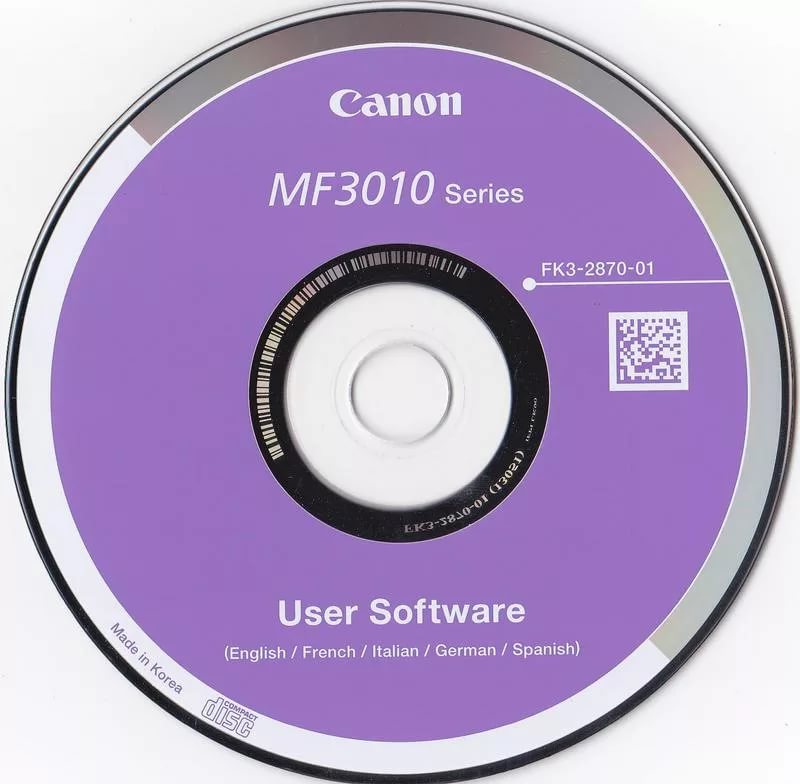
Pred neposrednim prenosom namestitvenih datotek je priporočljivo, da v vašem pomnilniku nadaljujete informacije o tem, kateri operacijski sistem je nameščen na računalniku. V času izbire bo na voljo več možnosti za prenos, primerne za uporabnike:
- za Windows 7 ali Windows 8;
- 32 ali 64-bitni sistem.
Ko obiščete nekaj virov, boste imeli dovolj za vstop v model tiskalnika, vgrajeni vtičniki pa bodo samodejno določili vaš operacijski sistem in njegov praznjenje. Po tem vam bodo takoj ponudili datoteko za nalaganje. Najpogosteje se vozniki prenašajo v arhiv, torej pred nadaljnjo uporabo, najprej odpenjajte arhiv.
Zdaj izklopite tiskalnik iz računalnika, pojdite do mape, v katero ste odvijte gonilnik. V tej mapi boste našli nastavitveno datoteko z razširitvijo .Exe. V tej datoteki kliknete dvojni klik, da jo aktivirate in zaženete postopek namestitve. Zdaj bo na zaslonu okno čarovnika za namestitev. Dejansko je treba predložiti priporočila tega mojstra, narediti vse, kar vpraša, in pritisnete gumb "naslednji" ".
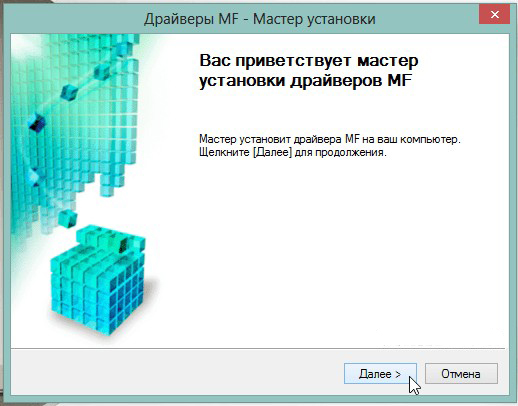
Ko se bo glavni pristopil k zadnji fazi namestitve, bo zagotovo označil uporabnika, da bo napravo povezal z računalnikom. Priključite tiskalnik z računalnikom s kablom USB. Namestitev voznikov se konča na tem, tiskalnik bo pripravljen za opravljanje nalog. Včasih bo morda potreben ponovni zagon operacijskega sistema, tako da začnejo veljati vse spremembe. Če je taka zahteva prejeta, ne bodite leni, znova zaženite računalnik.
Navodila za namestitev tiskalnika brez diska
Če ni diska z gonilniki za MFP Canon I-SenSys MF3010, novinci ne vedo, kako namestiti tiskalnik, zato se začnejo izgubiti v domnevi. Pravzaprav lahko tiskalnik namestimo tudi v odsotnosti voznikov, medtem ko vam ni treba najprej opraviti iskanja in jih vnaprej prenesti.
Če želite uporabiti ta način namestitve MFP -jev, sprva priključite tiskalnik z računalnikom. Po tem kliknite element "Start", na desni strani boste našli črto "Naprava in tiskalnik". Enako vrstico najdete tako, da gremo na "nadzorno ploščo".
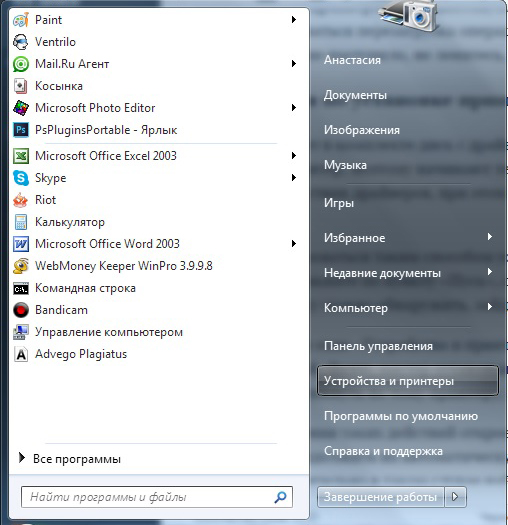
V odprtem oknu "Naprava in tiskalniki" lahko preprosto najdete gumb "Dodaj napravo", kliknite nanj. Nato bo namestitveni mojster določil vse tiskalnike, ki jih bo pripravljen na povezovanje. Kliknite morate na tiskalnik, ki si ga trenutno prizadevate povezati.
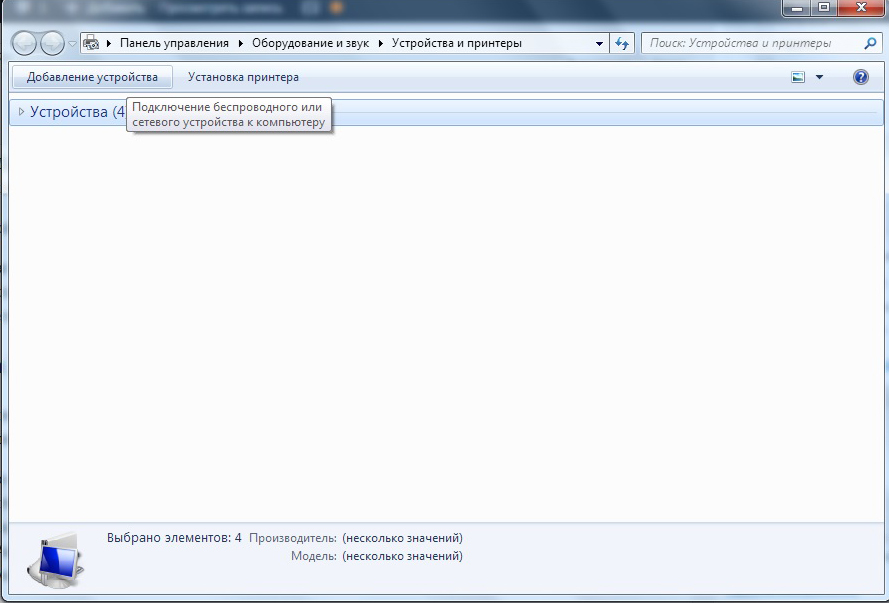
Po izvedbi takšnih dejanj se bo odprlo novo okno, v katerem bo predlagano namestitev gonilnikov z diska ali nadaljevanje njihove samodejne namestitve. Seveda morate klikniti gumb "Next", vodja v tem primeru bo našel prave gonilnike in jih namestil.
Nastavitev MFP
Po uspešni namestitvi voznikov je vaš tiskalnik pripravljen za delo. Zdaj lahko nanj natisnete, skenirate, ustvarite kopije. Če še vedno nimate praktičnih izkušenj z MFP, še vedno ne veste, kako skenirati, potem je koristno, da se seznanite z navodili Canon I-SenSys MF3010. Pomagali vam bomo tudi, kako skenirati s Canon I-SenSys MF3010.
Osredotočamo se na spremembe nastavitev, da se zagotovi največji rezultat.
Praktična uporaba MFP
Ko je vaš tiskalnik pripravljen za delo, lahko natisnete poskusno stran. In lahko natisnete tudi kateri koli dokument, ki ste ga ustvarili prej. Pravilno konfiguriran tiskalnik brezhibno opravlja vse naloge, ki ste jih navedli.

Prav tako ne morete takoj poslati dokumenta za tiskanje, ampak sprva preidete v "lastnosti" naprave. V tem oknu lahko spremenite tovarniške nastavitve, usmerite MFP, da izvajate dejanja, ki so za vas pomembna v določenem trenutku:
- tiskanje več izvodov hkrati;
- Tesnilo ni celoten dokument, ampak ločen fragment ali določene strani;
- izbira določene oblike lista;
- izbira drugačne usmeritve strani;
- Nastavitev različnih ravni kakovosti tiskanja.
Če še vedno veste, kako natisniti večino uporabnikov, potem niso morali vsi skenirati prej. Zaradi tega, sprva, ko je treba skenirati dokumente, imajo nekateri uporabniki stupor. Ne razumejo, kako se izvajajo takšna dejanja. Pravzaprav je postopek skeniranja preprost, dovolj je, da se seznanite z našimi priporočili ali ustreznim razdelkom priročnika za uporabnika.
Torej, če je pomembno, da začnete s skeniranjem dokumentov, pojdite na "Start", pojdite na že znani meni "Naprava in tiskalniki". Ko se odpre glavno okno, boste v njem našli navedene tiskalnike, ki so pripravljeni za delo, izberite svoj MFP, enkrat kliknite, tako da izstopa. Zdaj tik pod naslovno vrstico boste videli na menijski plošči, ki označuje več parametrov.

Poiskati morate parameter "Začni skeniranje", kliknite nanj in samodejni postopek se bo začel. Prikaže se drugo okno, v katerem lahko kot uporabnik spremenite nekaj sprememb. Vendar takšnih sprememb na začetku na začetnih uvodnih fazah ni treba narediti. Pritisnite gumb na dnu "skeniranja" in naprava bo opravila naloge, ki ste jih namestili pred njim.
Kot vidite, je tudi postopek skeniranja preprost. Kopiranje dokumentov še lažje, samo postavite dokument, zaprite zgornji pokrov in pritisnite ustrezen gumb, ki se nahaja na telesu samega MFP. Takšen gumb bo preprosto najti, saj ga spremlja ikona, ki prikazuje dve kopiji dokumenta, pod to ikono pa je ustrezno ime.
Nasvet. Če iz kakršnega koli razloga večnamenska naprava noče delovati, preverite kakovost njegove povezave z računalnikom. Zelo pogosto težava nastane v ozadju rahlega odvajanja cevovoda USB.Poleg tega se lahko težava pojavi v ozadju virusnega intervencije. Virusi pogosto puščajo za seboj negativne sledi, vključno z resno poškodovanimi vozniki. V tem primeru boste morali voznike znova namestiti, da obnovijo normalno delovanje večnamenske naprave.
Torej, namestitev in nadaljnjo konfiguracijo večnamenske naprave Canon I-SenSys MF3010 ne spremljajo težave, če je uporabnik sledil priporočilom, se je seznanil z algoritmom delovanja in na podlagi njih izvedel vse manipulacije.
- « Ustvarjanje skritih map in datotek na namizju Windows
- Kako popraviti funkcijo, ki se ne dela, da se odpre s pomočjo - izberite program »

